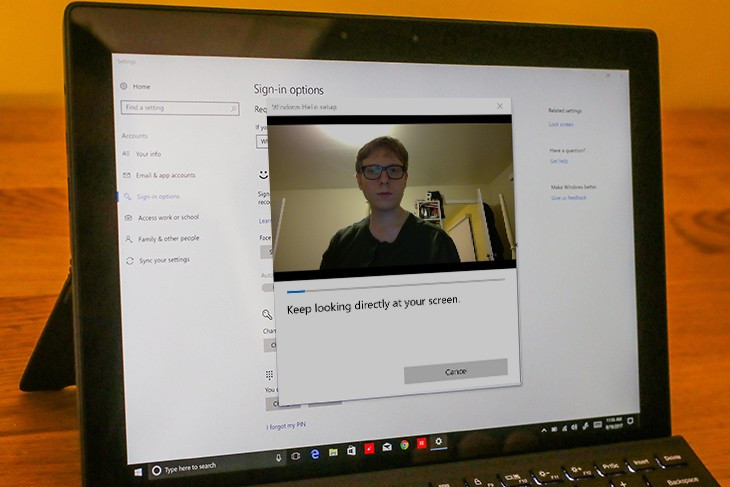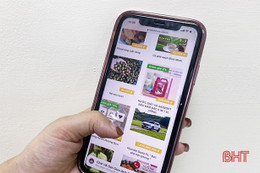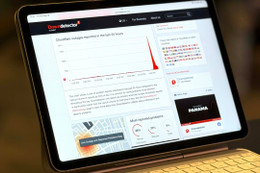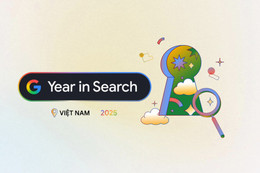1. Windows Hello là gì?
Windows Hello là tính năng bảo mật đến từ hãng Microsoft, được hỗ trợ trên những laptop chạy Windows 11 và các dòng smartphone Lumia đời mới.
Khi bật Windows Hello, bạn có thể nhanh chóng mở khóa thiết bị của mình, truy cập các ứng dụng cần cấp quyền bằng nhận diện vân tay, nhận diện mống mắt hay nhận diện gương mặt.

2. Nhận diện khuôn mặt với Windows Hello
Lần đầu ra mắt vào tháng 10/2015, trước cả Face ID đến từ Apple, nhận diện khuôn mặt với Windows Hello (Windows Hello Face) thực sự là người tiên phong khi đã đáp ứng sự mong đợi từ người dùng về độ nhạy, chính xác và tốc độ xác minh người dùng của nó.
Cho đến bây giờ, Windows Hello Face vẫn là đối thủ cạnh tranh chính đối với Face ID trong lĩnh vực nhận diện khuôn mặt. Đồng thời, tron kỷ nguyên trí tuệ nhân tạo như hiện nay, Windows Hello vẫn tiếp tục được tích hợp trên nhiều mẫu laptop AI, mang đến trải nghiệm thông minh cho người dùng.
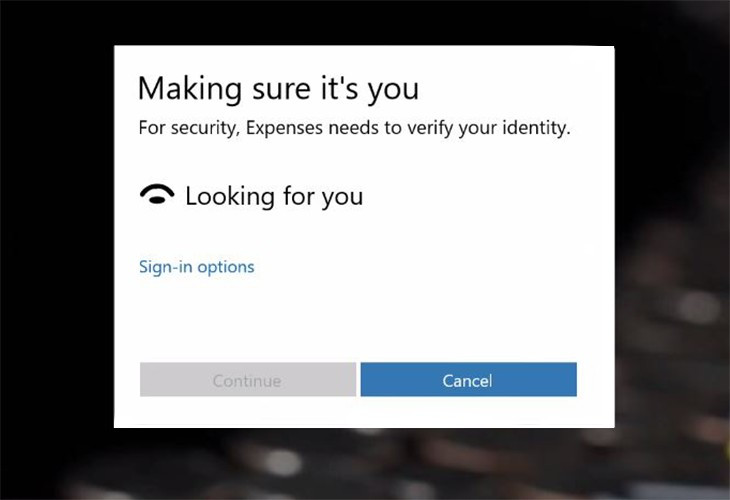
3. Ưu điểm của nhận diện khuôn mặt với Windows Hello
Một số ưu điểm của tính năng nhận diện khuôn mặt với Windows Hello:
- Bảo mật cao, chính xác: Windows Hello sử dụng camera hồng ngoại và phần mềm để chắc chắn đó là bạn chứ không phải một bức ảnh giả mạo.
- Sử dụng bảo mật qua Windows Hello giúp bạn truy cập vào các tài khoản và ứng dụng được bảo mật nhanh hơn 3 lần so với sử dụng mật khẩu truyền thống.
- Độ nhạy cao, Windows Hello vẫn sẽ nhận diện ra khuôn mặt của bạn cho dù thay đổi chút diện mạo như khi bạn trang điểm đậm hay để râu, đeo kính.
- Nhận diện tốt trong nhiều điều kiện ánh sáng môi trường, như trong điều kiện ánh sáng thấp hay ánh sáng lệch một phía.
- Các bản cập nhật của Windows Hello mới nâng cao hơn khả năng bảo mật của Windows Hello Face thậm chí là vượt mặt FaceID của Apple, điển hình là thí nghiệm vượt qua không thành công Windows Hello của nhóm hacker Syss với các thiết bị cập nhật phiên bản mới.
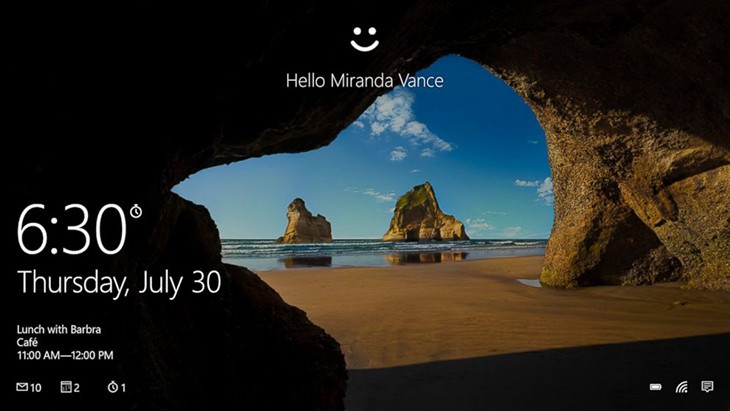
4. Nhược điểm của nhận diện khuôn mặt với Windows Hello
Ngoài những ưu điểm nổi bật như trên, tính năng nhận diện khuôn mặt với Windows Hello vẫn tồn tại một số nhược điểm cần lưu ý như:
- Cần phần cứng hỗ trợ: Không phải tất cả các máy tính đều được trang bị phần cứng cần thiết để sử dụng Windows Hello.
- Yêu cầu điều kiện ánh sáng: Windows Hello yêu cầu điều kiện ánh sáng tốt để hoạt động chính xác. Trong điều kiện ánh sáng yếu hoặc chói sáng, hệ thống có thể không nhận diện khuôn mặt của bạn.
- Khó khăn với người đeo kính hoặc phụ kiện: Người đeo kính, mũ hoặc khẩu trang có thể gặp khó khăn khi sử dụng Windows Hello, vì hệ thống có thể không thể nhận diện khuôn mặt của họ một cách chính xác.
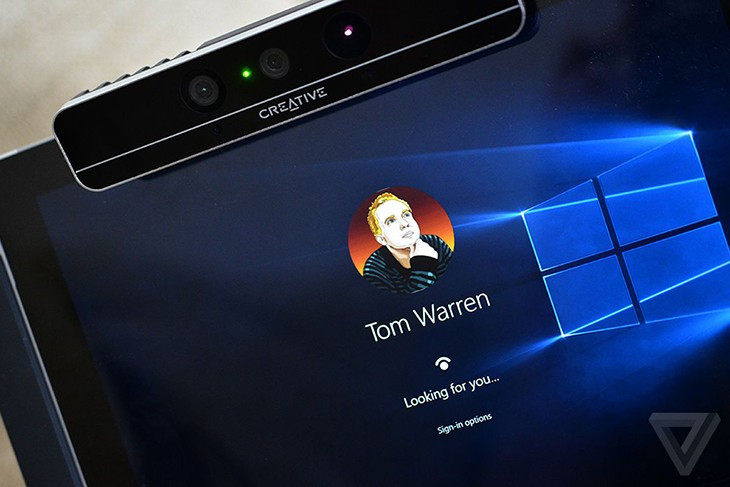
5. Cách cài đặt Windows Hello cho laptop
Khi cài đặt, Windows sẽ yêu cầu đặt mật khẩu hoặc mã PIN cho thiết bị để đề phòng trường hợp không thể nhận diện.
- Bước 1: Nhập “Sign-in options” vào ô tìm kiếm hoặc tìm mục này trong phần Settings (cài đặt):
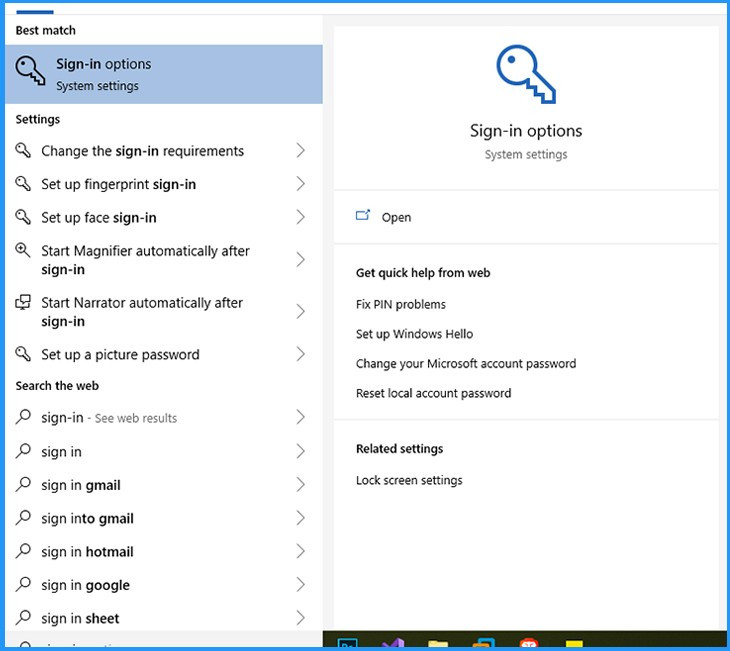
- Bước 2: Trong cửa sổ “Sign-in options” chọn “Set up" trong mục Windows Hello.
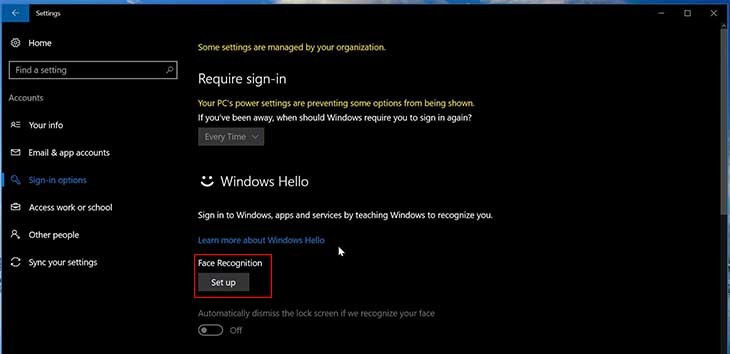
- Bước 3: Chọn tiếp “Get started” để bắt đầu, bạn nên nhìn thẳng vào camera và giữ nguyên cho đến khi hoàn tất.
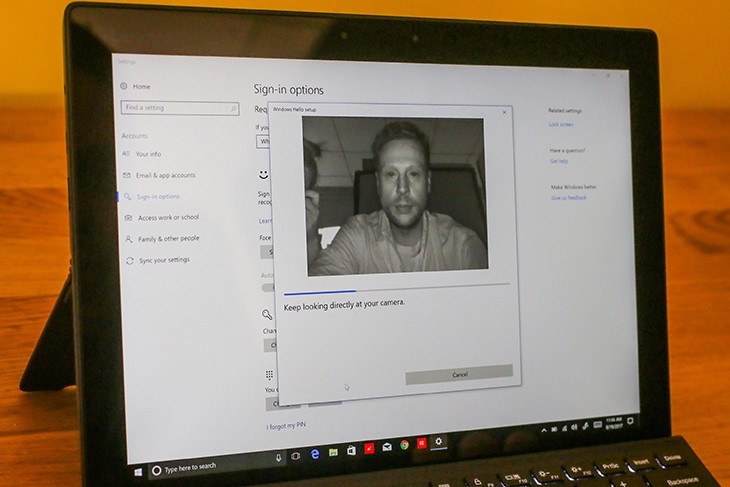
- Bước 4: Xác nhận lần nữa, lần này thử đội thêm nón hoặc đeo kính và quét lại gương mặt.